Питање
Проблем: Како да поправите екран за штампање који не ради у оперативном систему Виндовс 10?
Здраво, користим Виндовс 10 већ неколико година. Недавно сам наишао на прилично чудан проблем – дугме за екран за штампање не ради. Покушао сам да сачекам, али ово траје већ неколико недеља. Било би сјајно ако бисте могли да дате неколико савета како да ово поправите.
Решен одговор
Прављење снимка екрана помоћу дугмета Принт Сцреен је најлакши начин да брзо снимите слику вашег екрана – она се одмах копира у међуспремник. Све што треба да урадите је да га налепите на нешто попут Паинт-а или друге апликације за уређивање слика.
Нажалост, неки корисници су током година пријавили да не могу да направе снимак екрана јер екран за штампање једноставно не ради. Иако то није велики или високоризични квар (као што су поновљени БСОД-ови,[1] на пример), довољно је утицајан да се корисници осећају прилично изнервираним због тога.
Може постојати неколико различитих разлога зашто екран за штампање не ради исправно. Прво и најважније, да би ова функција функционисала, потребна вам је исправна тастатура за унос уноса како би их рачунар могао обрадити, а ви бисте видели резултат. Ако тастатура не функционише исправно, можда нећете моћи да искористите све њене тастере.
Имајући то у виду, постоји неколико различитих разлога зашто ова функција можда не ради - они укључују:
- квар хардвера (тастатуре).
- проблеми са софтвером
- оштећени регистар[2] фајлови
- нетачна подешавања.
Први логичан корак у покушају да се реши ова ситуација била би провера вашег хардвера и уверавање да добро ради. Испробавање различитих комбинација за снимање екрана такође може бити добра идеја. Коначно, ако је проблем повезан са системским или апликацијским датотекама, требало би да их одмах решите. За то можете запослити РеимагеМац машина за прање веша Кс9 поправите или покушајте да пронађете проблем ручно.
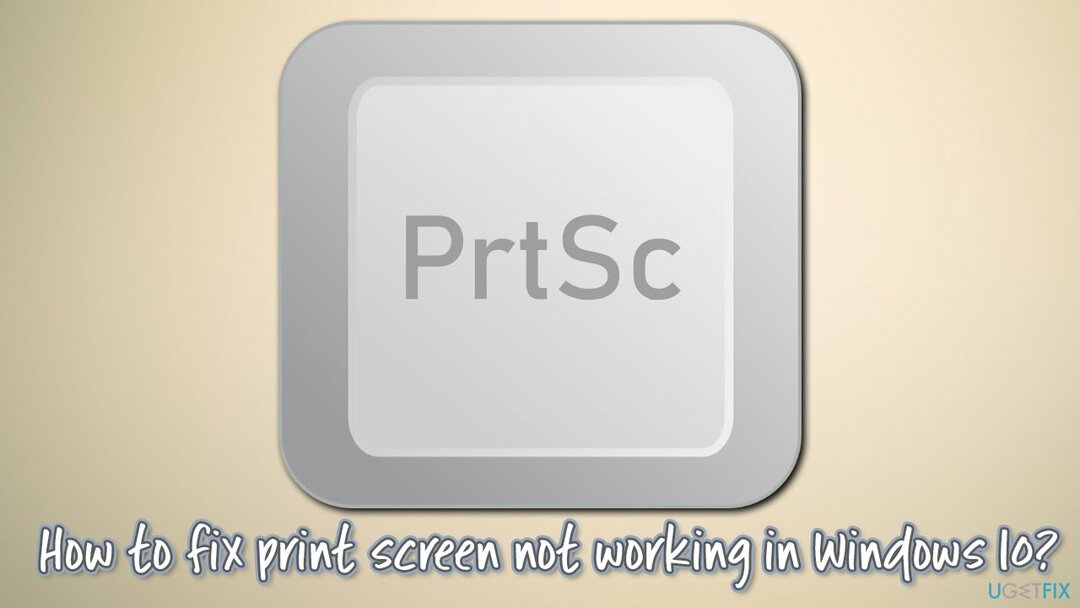
Метод 1. Покушајте да користите алтернативне комбинације екрана за штампање
Да бисте поправили оштећени систем, морате купити лиценцирану верзију Реимаге Реимаге.
Као што је већ поменуто, Виндовс може да ради у различитим комбинацијама и конфигурацијама хардверских компоненти. Стога, ако немате среће са дугметом Принт Сцреен, можете испробати следеће комбинације:
- Вин + ПртСц
- Фн + ПртСц
- Вин + Фн + ПртСц
- Вин + Цтрл + ПртСц
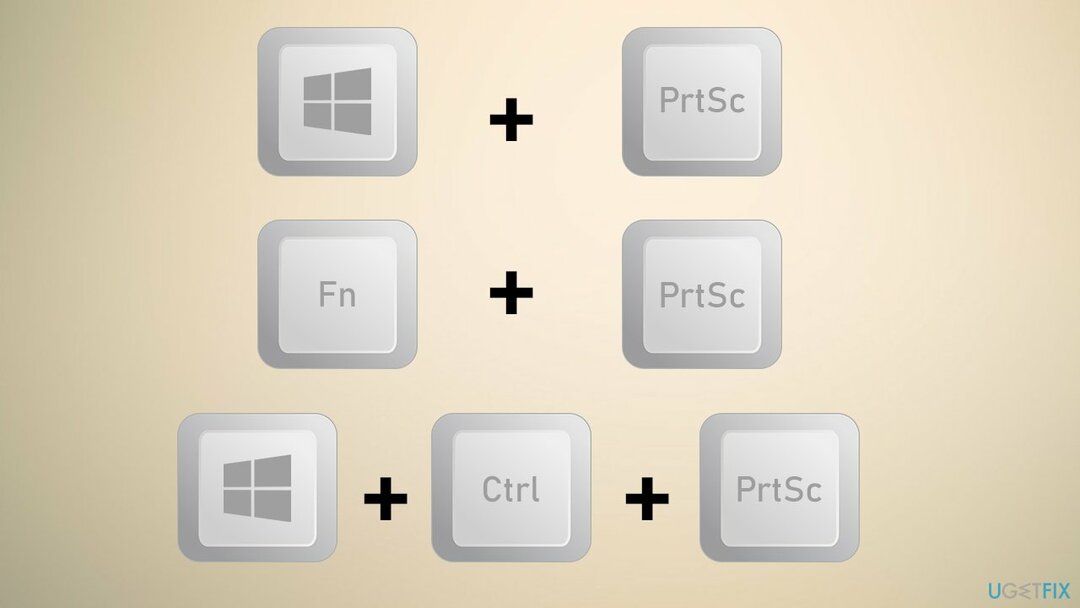
Белешка: Фн функција је применљива само на лаптопове
Метод 2. Проверите тастатуру
Да бисте поправили оштећени систем, морате купити лиценцирану верзију Реимаге Реимаге.
Решење за овај проблем може бити повезано са поквареним хардвером – тачније тастатуром. Ово је посебно тачно ако је ваша тастатура стара – неки тастери једноставно могу престати да функционишу или се заглаве. Да бисте решили проблем са кваром хардвера, покушајте следеће:
- Проверите везе са тастатуром
- Проверите све остале тастере и уверите се да раде добро
- Извадите кључ, очистите га и вратите унутра.
Ако горе наведено и даље не реши проблем, требало би да повежете другу тастатуру и видите да ли то помаже.
Метод 3. Ажурирајте управљачке програме за тастатуру
Да бисте поправили оштећени систем, морате купити лиценцирану верзију Реимаге Реимаге.
У неким случајевима, неисправна тастатура може бити повезана са лошим драјверима. Ево како да их ажурирате:
- Кликните десним тастером миша на Почетак и изабрати Менаџер уређаја
- Проширити Кеибоардс одељак
- Кликните десним тастером миша на тастатуру и изаберите Ажурирати драјвер
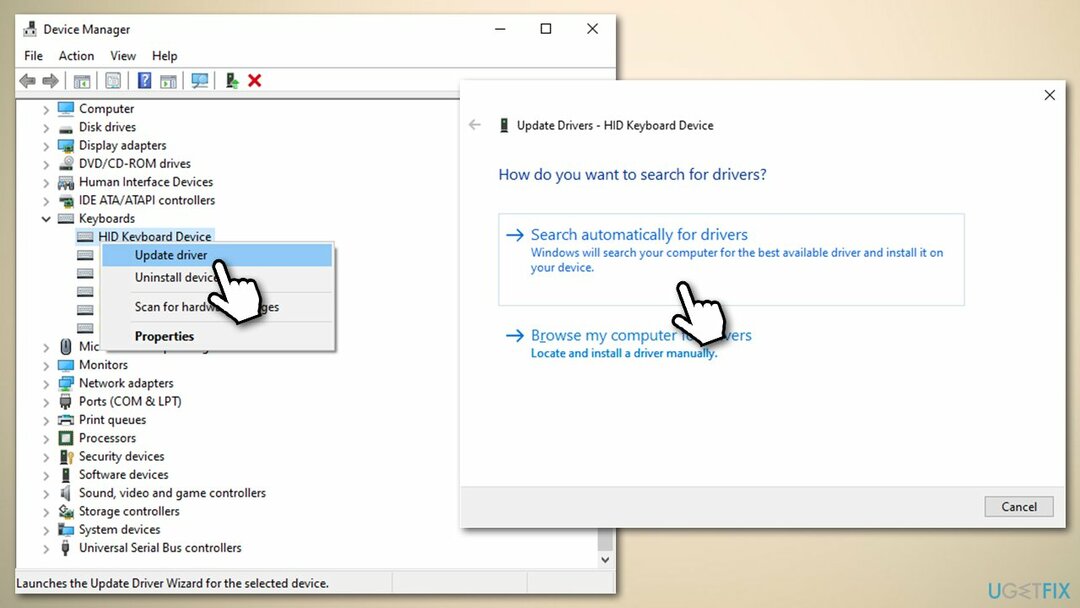
- Једном инсталиран, поново покренути ваш рачунар.
Ако желите бржи и ефикаснији начин да ажурирате све своје управљачке програме на Виндовс-у, препоручујемо да покушате ДриверФик.
Метод 4. Користите алтернативни метод да направите снимак екрана
Да бисте поправили оштећени систем, морате купити лиценцирану верзију Реимаге Реимаге.
Постоји много различитих начина за прављење снимка екрана на Виндовс-у. На пример, можете користити софтвер треће стране, иако за то нема потребе.
Ако ваш Принт Сцреен не ради исправно, уместо тога можете да користите алатку за исецање:
- Тип Алат за сечење у Виндовс претрази и притисните Ентер
- Једноставно изаберите а Режим а затим кликните Нова.
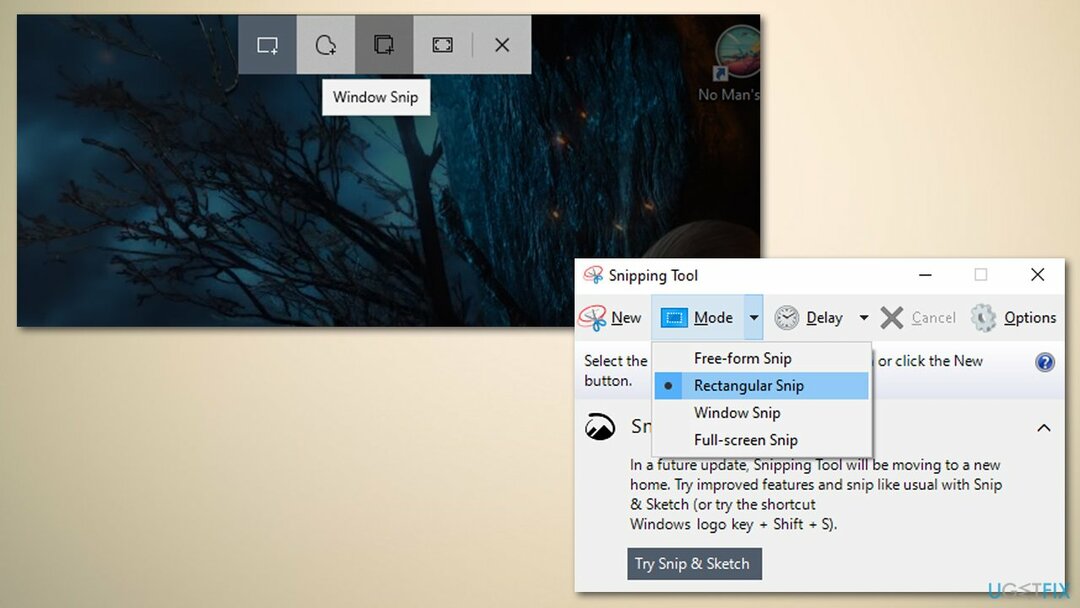
Важно је напоменути да ће алатка за исецање бити уклоњена у будућим верзијама Виндовс-а. Дакле, уместо тога, можете запослити Снип & Скетцх за потпуно исту сврху. Да бисте га користили, једноставно притисните Вин + Схифт + С, направите снимак екрана прозора или области и налепите га у Паинт или сличан програм.
Метод 5. Искључите позадинске процесе
Да бисте поправили оштећени систем, морате купити лиценцирану верзију Реимаге Реимаге.
Неки позадински процеси могу преузети функцију Принт Сцреен. Због тога би требало да искључите програме као што су ОнеДриве, Снип & Скетцх/Сниппинг Тоол, Дропбок. Ево како:
- Притисните Цтрл + Схифт + Есц на тастатури
- Померите се надоле да бисте пронашли процес који би могао да омета
- Кликните десним тастером миша и изаберите Заврши задатак.
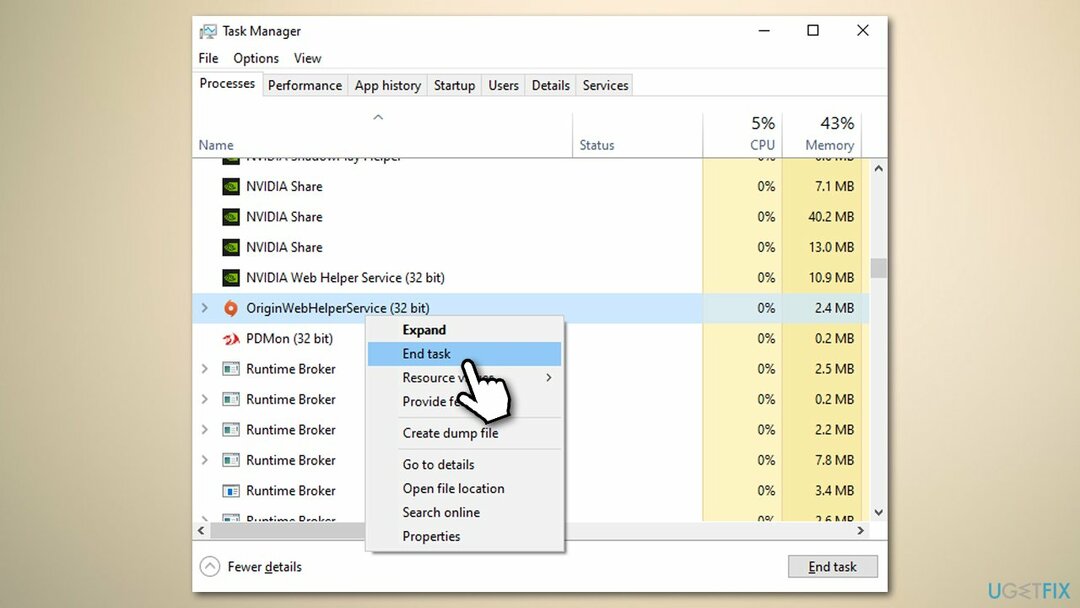
Метод 6. Решење за штампање екрана који не ради у игрицама
Да бисте поправили оштећени систем, морате купити лиценцирану верзију Реимаге Реимаге.
Неки корисници су пријавили да ПртСц не ради када правите снимке екрана у играма. У већини случајева, ово је узроковано начином на који је игра дизајнирана или због грешке.[3] За овај проблем постоји решење - можете користити опције преклапања у различитим програмима, као што је Стеам.
Користите Стеам прекривање
- Отворите Стеам и идите на Стеам > Подешавања
- Изаберите У игри одељак
- На десној страни означите Омогућите Стеам Оверлаи док сте у игри марк
- Проверите Пречица за снимак екрана одељак – јесте Ф12 подразумевано (можете променити ово ако желите)
- Кликните ок
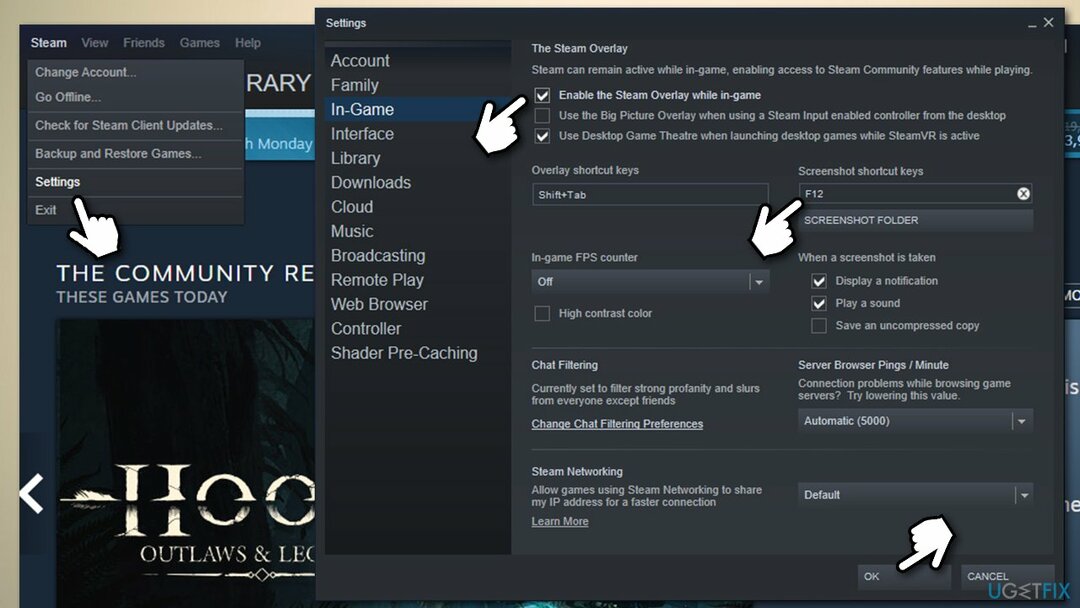
- Сада уђите у игру и направите снимак екрана користећи пречицу
- Да бисте видели снимке екрана направљене на овај начин, идите на горњи мени Стеам-а и изаберите Поглед > Снимци екрана.
Аутоматски поправите своје грешке
тим угетфик.цом покушава да да све од себе да помогне корисницима да пронађу најбоља решења за отклањање својих грешака. Ако не желите да се борите са техникама ручне поправке, користите аутоматски софтвер. Сви препоручени производи су тестирани и одобрени од стране наших професионалаца. Алати које можете користити да поправите своју грешку су наведени у наставку:
Понуда
урадите то сада!
Преузмите поправкуСрећа
Гаранција
урадите то сада!
Преузмите поправкуСрећа
Гаранција
Ако нисте успели да поправите грешку користећи Реимаге, обратите се нашем тиму за подршку за помоћ. Молимо вас да нам кажете све детаље за које мислите да бисмо требали да знамо о вашем проблему.
Овај патентирани процес поправке користи базу података од 25 милиона компоненти које могу заменити било коју оштећену или недостајућу датотеку на рачунару корисника.
Да бисте поправили оштећени систем, морате купити лиценцирану верзију Реимаге алат за уклањање злонамерног софтвера.

Приватни приступ интернету је ВПН који може спречити вашег Интернет провајдера, влада, и трећим странама од праћења вашег онлајн и омогућавају вам да останете потпуно анонимни. Софтвер обезбеђује наменске сервере за торрентинг и стримовање, обезбеђујући оптималне перформансе и не успоравајући вас. Такође можете заобићи гео-ограничења и прегледати услуге као што су Нетфлик, ББЦ, Диснеи+ и друге популарне услуге стримовања без ограничења, без обзира на то где се налазите.
Напади злонамерног софтвера, посебно рансомваре, далеко су највећа опасност за ваше слике, видео записе, пословне или школске датотеке. Пошто сајбер криминалци користе робустан алгоритам за шифровање за закључавање података, он се више не може користити док се не плати откупнина у биткоинима. Уместо да плаћате хакерима, прво покушајте да користите алтернативу опоравак методе које би вам могле помоћи да повратите барем део изгубљених података. У супротном, такође можете изгубити новац, заједно са датотекама. Један од најбољих алата који би могао да врати бар неке од шифрованих датотека - Дата Рецовери Про.